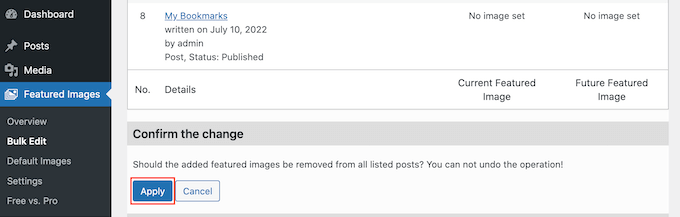您想在wordPress/ target=_blank class=infotextkey>WordPress中批量編輯特色圖像嗎?
從WordPress帖子和頁(yè)面中添加,更改和刪除特色圖像很容易。但是,更改多個(gè)頁(yè)面的特色圖像可能需要花費(fèi)大量時(shí)間和精力。
在本文中,我們將向您展示如何通過(guò)在WordPress中批量編輯特色圖像來(lái)節(jié)省時(shí)間。
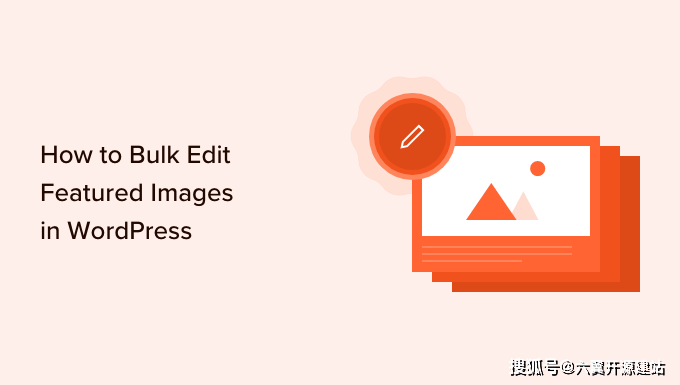
為什么您可能需要在WordPress中批量編輯特色圖像
特色圖片,也稱(chēng)為帖子縮略圖,是許多網(wǎng)站的重要組成部分。
幾乎所有現(xiàn)代WordPress主題都內(nèi)置了對(duì)特色圖像的支持,并在WordPress網(wǎng)站的不同區(qū)域(包括博客檔案)中顯示它們。
作為WordPress博客或網(wǎng)站的重要組成部分,您需要確保您的特色圖片看起來(lái)不錯(cuò)并代表您的品牌。
考慮到這一點(diǎn),在某些時(shí)候,您可能需要在WordPress中批量編輯您的特色圖像。例如,您可以安裝一個(gè)新的 WordPress 主題并決定設(shè)計(jì)新的特色圖像,以更好地補(bǔ)充您的新主題。
您可以在標(biāo)準(zhǔn)WordPress編輯器中更改單個(gè)頁(yè)面或帖子的特色圖像。但是,更改許多不同頁(yè)面和帖子的特色圖像可能會(huì)令人沮喪且耗時(shí)。
考慮到這一點(diǎn),讓我們看看如何在WordPress中批量編輯特色圖像。
如何在WordPress中批量編輯特色圖像
在WordPress中批量編輯特色圖像的最簡(jiǎn)單方法是使用快速特色圖像插件。
此插件可以輕松更改您網(wǎng)站上的每一個(gè)特色圖像。它還具有詳細(xì)的過(guò)濾器,可讓您更改特定類(lèi)別、標(biāo)簽、帖子類(lèi)型等的特色圖像。
在開(kāi)始使用快速精選圖片插件之前,請(qǐng)注意此插件不允許您撤消批量編輯。如果您更改特色圖片并對(duì)結(jié)果不滿(mǎn)意,這可能會(huì)導(dǎo)致問(wèn)題。
考慮到這一點(diǎn),最好在使用此插件之前備份您的 WordPress 網(wǎng)站。如果您還沒(méi)有備份解決方案,那么有幾個(gè)很棒的WordPress備份插件可讓您自動(dòng)備份您的網(wǎng)站。
創(chuàng)建備份后,您需要安裝并激活快速精選圖像插件。
激活后,轉(zhuǎn)到左側(cè)菜單中的特色圖片»概述。在此屏幕上,單擊以下鏈接:“批量設(shè)置、替換和刪除現(xiàn)有帖子的特色圖片。
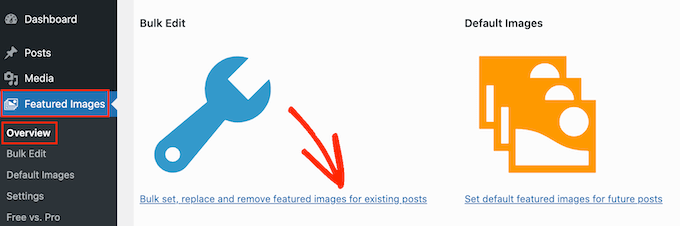
此屏幕允許您以幾種不同的方式批量編輯特色圖片。
您的第一個(gè)選項(xiàng)是“將所選圖像設(shè)置為新的特色圖像”單選按鈕。
此設(shè)置會(huì)查找當(dāng)前沒(méi)有精選圖片的所有帖子和頁(yè)面。然后,您可以選擇新的特色圖片并將其應(yīng)用于所有這些頁(yè)面和帖子。
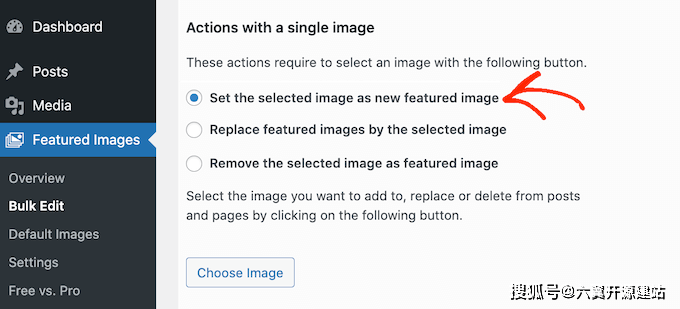
另一個(gè)選項(xiàng)是“用所選圖像替換特色圖像”。您可以使用它用新圖像替換任何現(xiàn)有的特色圖像。
接下來(lái)是“刪除所選圖像作為特色圖像”。這使您可以選擇特定圖像,然后將其刪除網(wǎng)站上顯示的任何位置的特色圖像。這非常適合刪除過(guò)時(shí)的特色圖片,例如任何帶有您網(wǎng)站舊徽標(biāo)的圖像。
選擇其中一個(gè)單選按鈕后,單擊“選擇圖像”按鈕。
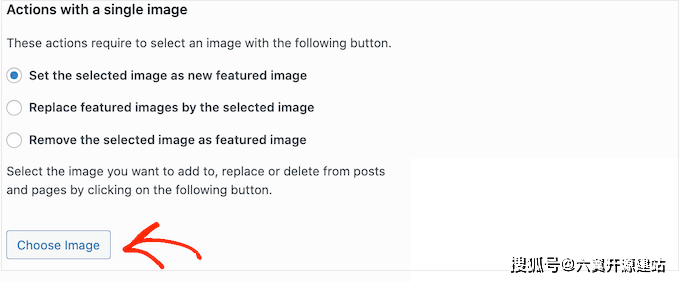
現(xiàn)在,您可以選擇要在批量編輯中使用的圖像。您可以從WordPress媒體庫(kù)中選擇圖像或上傳新文件。
完成此操作后,滾動(dòng)到屏幕底部,然后單擊“下一步”按鈕。
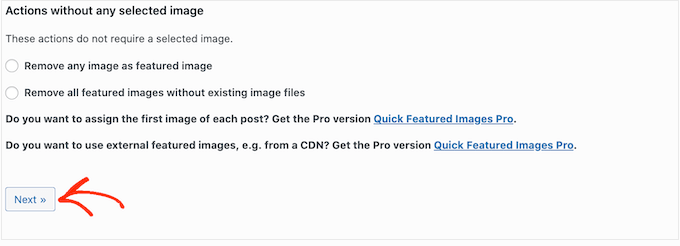
在此屏幕上,您將能夠配置WordPress如何執(zhí)行批量編輯。
您看到的選項(xiàng)可能會(huì)有所不同,具體取決于您是添加、更改還是移除精選圖片。例如,如果您選擇了“將所選圖像設(shè)置為新的特色圖像”單選按鈕,則可以選擇是覆蓋所有現(xiàn)有特色圖像,還是忽略它們。
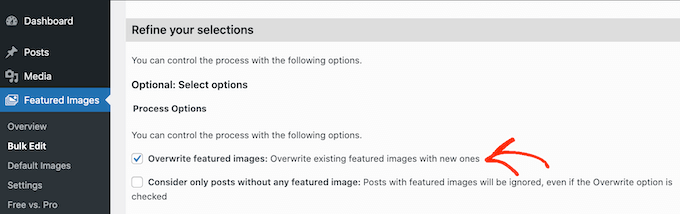
要選擇批量更改將應(yīng)用于哪些帖子,請(qǐng)滾動(dòng)到“添加過(guò)濾條件”部分。
默認(rèn)情況下,快速精選圖片會(huì)將其批量編輯應(yīng)用于您網(wǎng)站的所有類(lèi)別和標(biāo)簽中的所有頁(yè)面和帖子。
如果您不想批量編輯每個(gè)頁(yè)面和帖子,則可以創(chuàng)建過(guò)濾器。通過(guò)這些過(guò)濾器,您可以批量編輯符合特定條件的精選圖片。
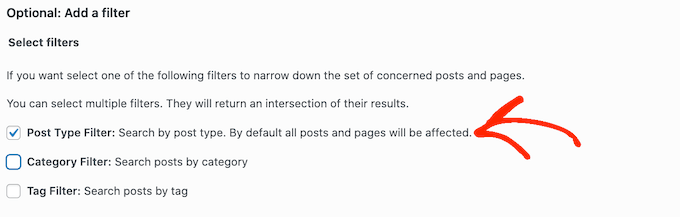
您可以選中多個(gè)框。例如,如果您想批量編輯具有特定標(biāo)簽的帖子,則可以選中“帖子類(lèi)型過(guò)濾器”和“標(biāo)簽過(guò)濾器”復(fù)選框。
選中一個(gè)或多個(gè)框后,繼續(xù)并單擊“下一步”按鈕。
現(xiàn)在,您將看到一些可用于創(chuàng)建篩選器的設(shè)置。例如,如果您選中了“帖子類(lèi)型過(guò)濾器”框,則可以在“帖子”或“頁(yè)面”框之間進(jìn)行選擇。

如果您選中了“類(lèi)別過(guò)濾器”或“標(biāo)簽過(guò)濾器”復(fù)選框,則可以訪問(wèn)下拉菜單。
您可以打開(kāi)此下拉列表,然后選擇要進(jìn)行批量編輯的類(lèi)別或標(biāo)簽。
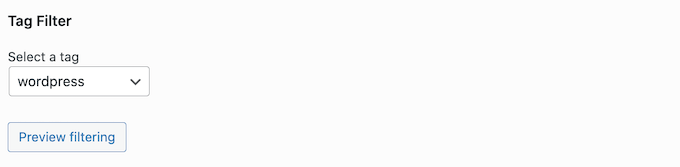
如果您對(duì)過(guò)濾器的設(shè)置方式感到滿(mǎn)意,請(qǐng)滾動(dòng)到屏幕底部。
然后,您可以繼續(xù)并單擊“預(yù)覽過(guò)濾”按鈕。
快速精選圖片插件現(xiàn)在將顯示受批量編輯影響的所有頁(yè)面和帖子的預(yù)覽。
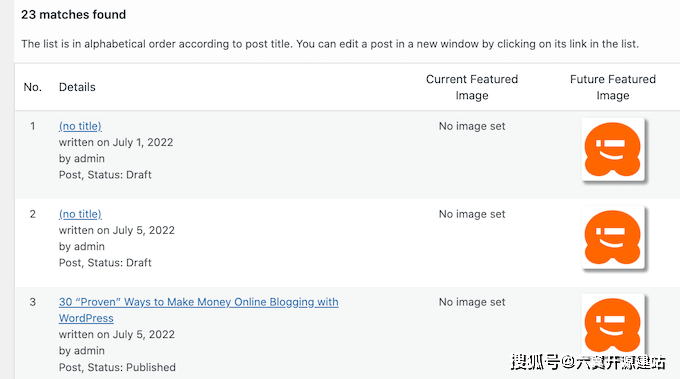
如果您對(duì)預(yù)覽感到滿(mǎn)意,則可以繼續(xù)并單擊“應(yīng)用”按鈕。
快速精選圖片現(xiàn)在將批量編輯WordPress網(wǎng)站上所有相關(guān)的精選圖片。
如何將多張圖片隨機(jī)設(shè)置為特色圖片
當(dāng)您在WordPress中批量編輯特色圖像時(shí),您有時(shí)最終可能會(huì)對(duì)許多不同的帖子使用相同的特色圖像。這些重復(fù)的圖像會(huì)使您的網(wǎng)站看起來(lái)無(wú)聊和重復(fù)。
考慮到這一點(diǎn),您可能希望隨機(jī)設(shè)置特色圖像。您可以使用快速精選圖像插件從WordPress媒體庫(kù)中選擇不同的圖像。然后,該插件會(huì)將這些特色圖片隨機(jī)添加到您的頁(yè)面和帖子中。
通過(guò)這種方式,您可以批量編輯圖像,而無(wú)需創(chuàng)建大量重復(fù)的特色圖像。
要隨機(jī)設(shè)置特色圖片,請(qǐng)轉(zhuǎn)到特色圖片 » 概述,然后再次單擊“批量設(shè)置、替換和刪除現(xiàn)有帖子的特色圖片”。
到達(dá)此處后,單擊“將多個(gè)圖像隨機(jī)設(shè)置為特色圖像”。
然后,您可以單擊“選擇圖像”按鈕以打開(kāi)WordPress媒體庫(kù)。
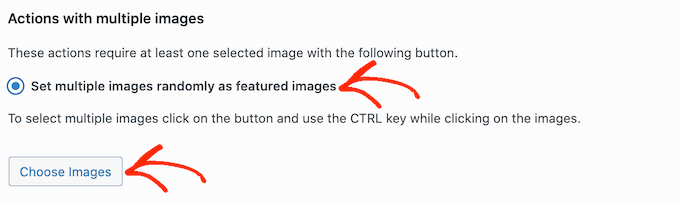
在這里,按住 轉(zhuǎn)移 鍵,然后單擊要隨機(jī)用作特色圖像的所有圖像。
完成此操作后,單擊“選擇圖像”按鈕。然后,滾動(dòng)到屏幕底部,然后單擊“下一步”。
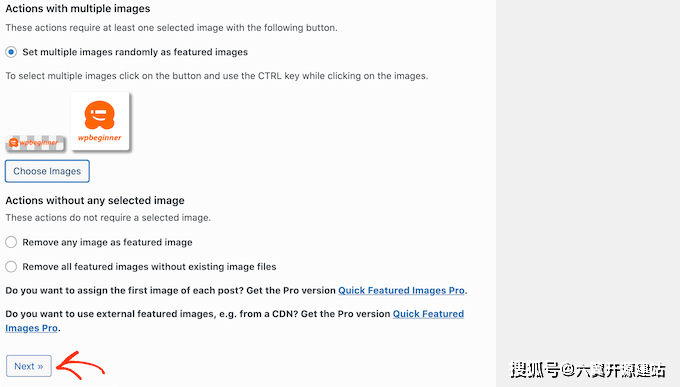
默認(rèn)情況下,快速精選圖像會(huì)隨機(jī)將這些圖像應(yīng)用于您的所有WordPress頁(yè)面和帖子。
是否只想將這些圖像用于某些內(nèi)容類(lèi)型、類(lèi)別或標(biāo)記?然后,您可以按照上述相同過(guò)程創(chuàng)建篩選器。
添加過(guò)濾器后,快速精選圖片將顯示計(jì)劃更新的所有頁(yè)面和帖子的預(yù)覽。您可以檢查縮略圖以查看插件隨機(jī)分配給每個(gè)頁(yè)面或帖子的圖像。
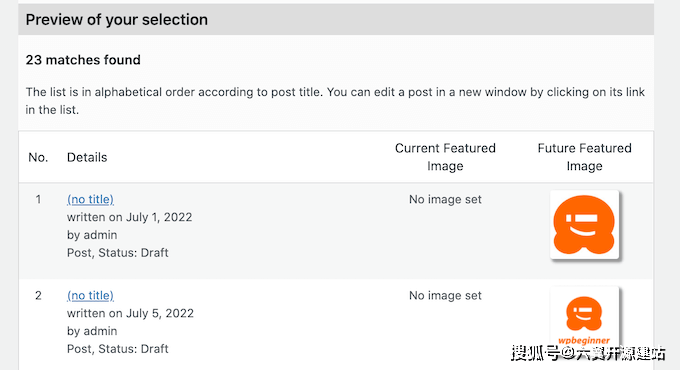
如果您對(duì)預(yù)覽感到滿(mǎn)意,請(qǐng)繼續(xù)并單擊“應(yīng)用”。快速精選圖片現(xiàn)在會(huì)將新圖片添加到您的頁(yè)面和帖子中。
如何在WordPress中批量刪除特色圖片
有時(shí)您可能不希望在您的網(wǎng)站上使用特色圖片。例如,您可能正在嘗試加快WordPress的性能,或者您可能正在使用的主題在特色圖像中看起來(lái)不太好。
您可以使用快速精選圖片輕松從頁(yè)面和帖子中刪除所有精選圖片。
您還可以使用過(guò)濾器從具有特定標(biāo)簽或類(lèi)別的頁(yè)面、帖子或內(nèi)容中刪除精選圖片。
要在WordPress中批量刪除特色圖像,只需單擊“刪除所有沒(méi)有現(xiàn)有圖像文件的特色圖像”單選按鈕。然后,您可以繼續(xù)并單擊“下一頁(yè)”。
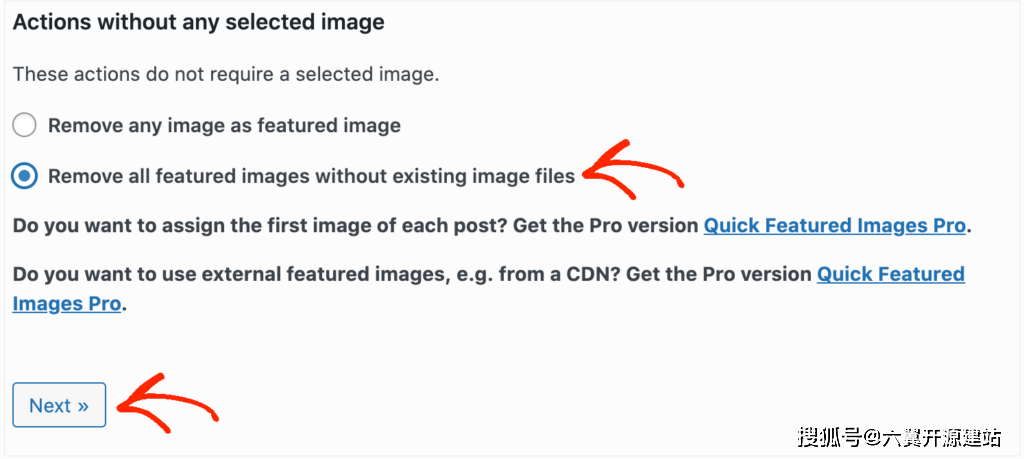
現(xiàn)在,您可以按照上述說(shuō)明應(yīng)用過(guò)濾器。
創(chuàng)建一個(gè)或多個(gè)過(guò)濾器后,請(qǐng)繼續(xù)并單擊“下一步”按鈕。
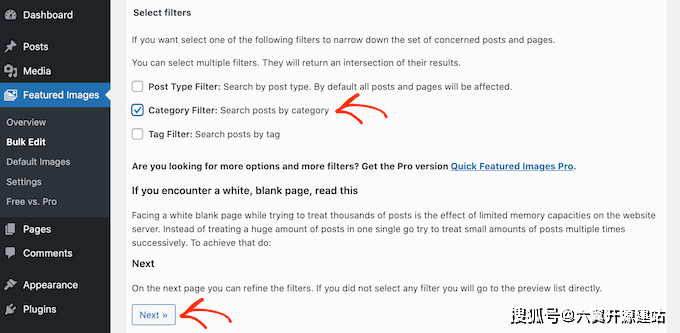
與往常一樣,該插件將顯示作為批量編輯的一部分將更改的所有頁(yè)面和帖子的預(yù)覽。由于您要?jiǎng)h除精選圖片,因此它將在“未來(lái)精選圖片”列中顯示“未設(shè)置圖片”,而不是縮略圖預(yù)覽。
如果您愿意繼續(xù)刪除這些頁(yè)面和帖子的特色圖片,只需單擊“應(yīng)用”按鈕即可。